电脑重装系统黑屏的解决方法
- 时间:2016年10月28日 19:30:47 来源:魔法猪系统重装大师官网 人气:3796
最近就有用户问小编电脑重装系统黑屏的解决方法,重装系统的电脑开机黑屏了,之前是因为系统过慢才想到重新安装的,硬件应该没有什么问题的。电脑重装系统黑屏可能是显示器不支持该显卡的显示的分辩率。重新调整一下分辩率就可以了。
把电脑强制关机,再重新开机按住键盘上的【F8】键。
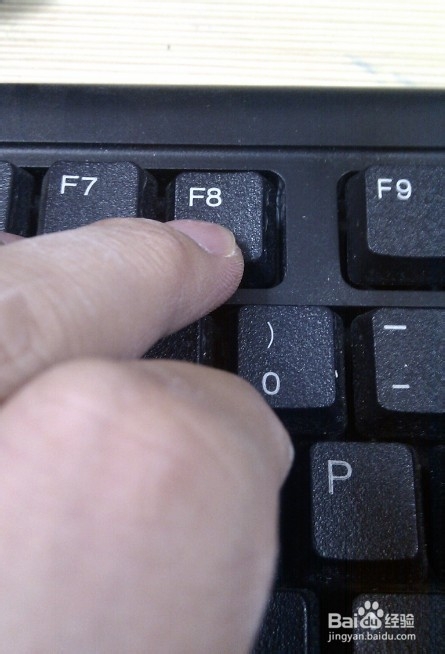
电脑重装系统黑屏的解决方法图1
进入Windows 高级选项菜单,再用键盘上下键选中【启用VGA模式】再按回车键。
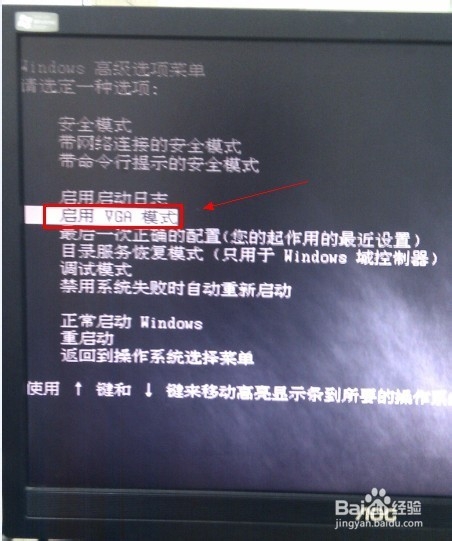
电脑重装系统黑屏的解决方法图2
在选择操作系统时候选:Microsoft Windows XP Professional 回车。进入系统。
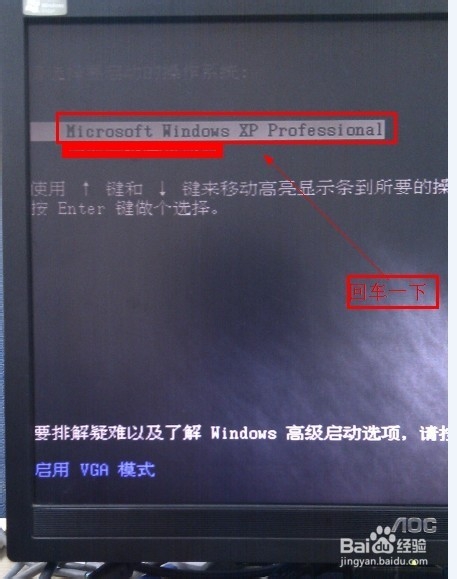
电脑重装系统黑屏的解决方法图3
进入系统后,显示的系统的最低分辩率。现在不黑屏就可以操作了。

电脑重装系统黑屏的解决方法图4
根据自己显示器的大小更改分辩率,方法如图所示:
注:19寸液晶显示器(普屏) 1280×102419寸液晶显示器(宽屏) 1440×90020寸液晶显示器(宽屏) 1600×90022寸液晶显示器(宽屏) 1680×105024寸液晶显示器(宽屏) 1920×1200
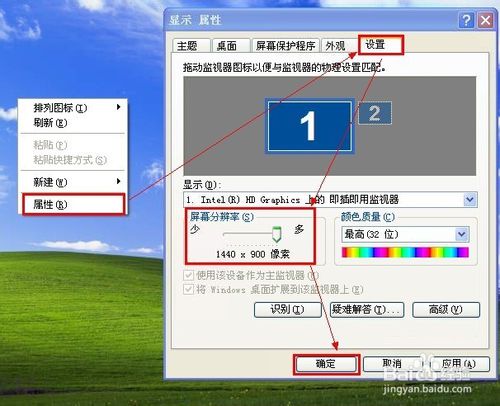
电脑重装系统黑屏的解决方法图5
综上所述吗,关于电脑重装系统黑屏的解决方法到这里就去全部结束了,对于以上的电脑重装系统黑屏的解决方法当然不知小编为大家介绍的这一种,如果大家还想知道更多的教程,那可以登陆魔法猪进行查看。
电脑重装系统黑屏,重装系统黑屏








